Spouštění tlačítek s bttn toky od společnosti The Button Corporation (preview)
Svoje toky můžete aktivovat stisknutím tlačítka bttn (fyzické tlačítko vytvořené společností The Button Corporation). Stisknutím tlačítka bttn můžete například aktivovat cloudový tok, který provede tyto úlohy:
- kontaktuje helpdesk s informacemi o umístění
- odešle e-mail vašemu týmu
- zarezervuje místo v kalendáři
- znovu objedná provozní materiál
Důležité
Před použitím tlačítka bttn v cloudovém toku je nutné ho zaregistrovat.
Tip
Nakonfigurujte všechny vlastnosti tlačítka bttn, jako je název, umístění a e-mailová adresa, na webu bttn ještě před vytvořením toku.
Předpoklady
Přístup k Power Automate
Alespoň jedno registrované tlačítko bttn
Vytvoření cloudového toku aktivovaného tlačítkem bttn
V tomto názorném postupu vytvoříme pomocí šablony helpdesku cloudový tok, který můžete aktivovat jediným stisknutím tlačítka. Tok po spuštění vygeneruje žádost o podporu a odešle ji na helpdesk. Žádost o podporu poskytne helpdesku umístění místnosti, kde je potřeba pomoc. Tento názorný postup ukazuje, jak takový tok vytvořit ze šablony. Můžete však použít i prázdnou šablonu, která vám poskytne úplnou kontrolu na všemi aspekty toku.
Pomocí jakékoli z těchto šablon můžete rychle vytvořit toky pro tlačítko bttn a propojit je mimo jiné se Zendeskem, Googlem nebo SharePoint:

Tip: Pro účely tohoto názorného postupu dejte tlačítku bttn název, který představuje konferenční místnost v typické kancelářské budově.
Nastavení vašeho tlačítka bttn by se mělo podobat tomuto příkladu (z webu bttn):
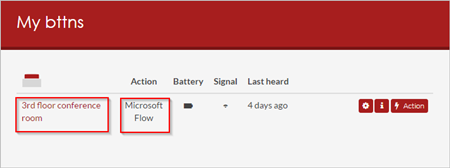
Teď když je tlačítko bttn zaregistrované a nakonfigurované, pusťme se do vytváření toku.
Přihlášení a výběr šablony
Přihlásit se k Power Automate.

Poznámka: Jako alternativu můžete toky vytvářet v mobilní aplikaci Power Automate pro Android, iOS nebo Windows Phone.
Do vyhledávacího pole zadejte bttn a vyberte ikonu hledání.

Po výběru ikony hledání se zobrazí všechny šablony, které můžete použít s tlačítky bttn.
Vyberte šablonu Use Bttn to call technical support for meeting room (Použít tlačítko bttn k zavolání technické podpory do jednací místnosti).

Autorizace Power Automate pro připojení k vašemu tlačítku bttn
Pokud k tomu budete vyzváni, přihlaste se ke službám bttn a Office 365 Outlook. Tím se povolí zobrazení tlačítka Pokračovat.

Po přihlášení ke službě bttn autorizujte Power Automate pro použití s tlačítky bttn.
Důležité: Pokud Power Automate neautorizujete pro použití s tlačítky bttn, nezobrazí se v Power Automate a nebude možné je odtud použít.
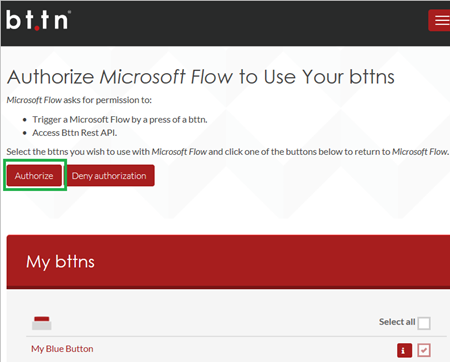
Po přihlášení k oběma službám vyberte Pokračovat.
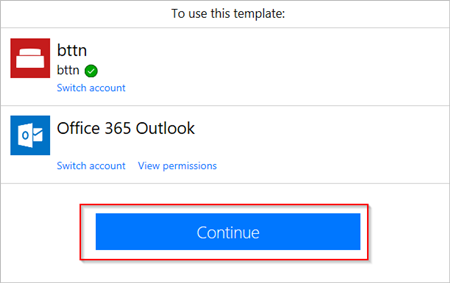
Vyberte tlačítko bttn, které aktivuje tok
Na kartě When a bttn is pressed (Při stisknutí tlačítka bttn) otevřete seznam ID tlačítek bttn a vyberte tlačítko bttn, které chcete použít.

Váš tok by teď měl vypadat podobně jako v tomto příkladu.
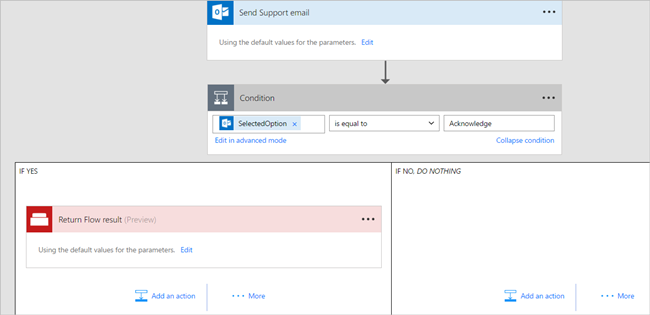
Pojmenujte svůj tok a potom ho uložte výběrem Vytvořit tok.

Testování toku a potvrzení výsledků
Stiskněte vaše tlačítko bttn.
Zobrazte historii spuštění vašeho toku, abyste potvrdili, že se úspěšně spustil.
Historii spuštění můžete zkontrolovat na webu Power Automate nebo na mobilním zařízení.
Poznámka: Stav spuštění je nastaven na spuštěno, dokud někdo v e-mailu s žádostí o podporu nevybere Potvrdit.
Můžete také zkontrolovat, že se e-mail odeslal týmu podpory.
Pokud jste postupovali podle nás, měl by e-mail podpory vypadat podobně jako v tomto příkladu:

Řešení problémů
Pokud se tok neaktivoval, přihlaste se na webu společnosti The Button Corporation a zkontrolujte, jestli se zaznamenávají aktivity tlačítka (stisknutí).
Můžete také zobrazit podrobnosti o aktivitě spuštění na webu Power Automate a zkontrolovat chybové zprávy.